Paano magbukas ng 7z archive
May -Akda:
Randy Alexander
Petsa Ng Paglikha:
23 Abril 2021
I -Update Ang Petsa:
1 Hulyo 2024

Nilalaman
- yugto
- Paraan 1 Paggamit ng iZip para sa Mobile
- Paraan 2 Gamit ang 7-Zip sa Windows
- Pamamaraan 3 Paggamit ng WinZip sa Windows
- Pamamaraan 4 Paggamit ng Unarchiver sa Mac OS X
Maaaring naisip mo na kung paano buksan ang mga file na may extension na ".7z". Ang mga file na ito, na kilala bilang "7z" o "7-Zip files" ay mga naka-compress na archive na kasama ang isa o higit pang mga dokumento o folder. Kailangan mong mag-install ng isang application na sumusuporta sa format na ito ng compression upang kunin ang nilalaman. Karamihan sa mga programang ito ay magagamit nang libre sa Internet at para sa lahat ng mga operating system, Windows man, Mac OS, Linux, Android o iOS.
yugto
Paraan 1 Paggamit ng iZip para sa Mobile
-
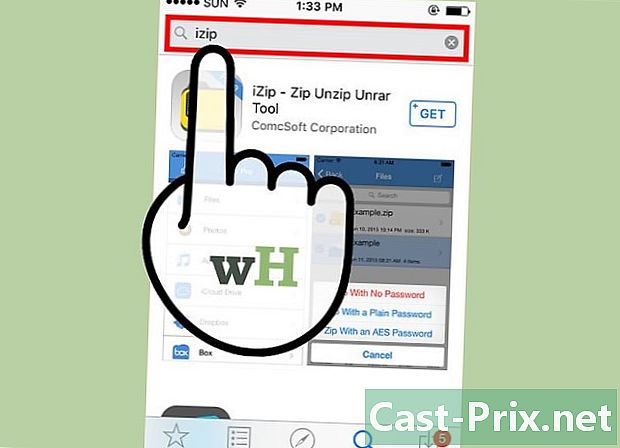
Maghanap para sa iZip sa mga App Store o Play Store repositories. Ang isang 7z file ay binubuo ng isang archive kung saan ang isa o higit pang mga file ay na-compress. Upang ma-access ang mga file sa archive na ito, kakailanganin mo ang isang application na maaaring kunin ang mga ito. Ang application na pinapaboran ng mga gumagamit upang manipulahin ang mga archive sa ilalim ng iOS o Android platform ay IZIP. Ito ay libre at mai-download mula sa mga "App Store" o "Play Store" repositories. -

Tapikin ang pindutan ng "I-install". Ang application ay mag-download at mai-install sa iyong aparato. -

Simulan ang iZip. I-tap ang icon na sumisimbolo sa application upang ilunsad ito. -
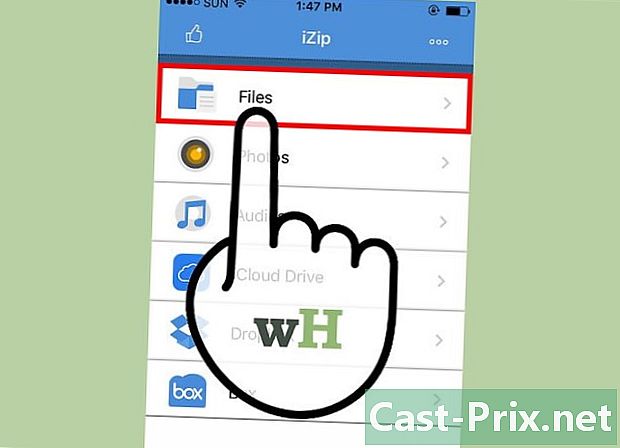
Hanapin ang larchive 7z upang ma-decompress. Tapikin ang "Local Files" upang maghanap para sa archive na ito. Kung ito ay nasa ulap, piliin ang "iCloud drive" o "Google Drive" upang maghanap. -
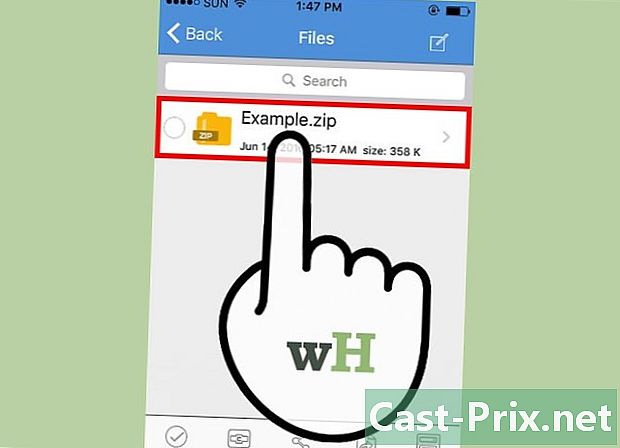
Pindutin ang pangalan ng larchive. Itago ang iyong daliri sa pangalan ng file hanggang sa makita mo ang isang diyalogo sa iyong screen na humihiling kung nais mong mai-decompress ang lahat ng mga larchive file. -
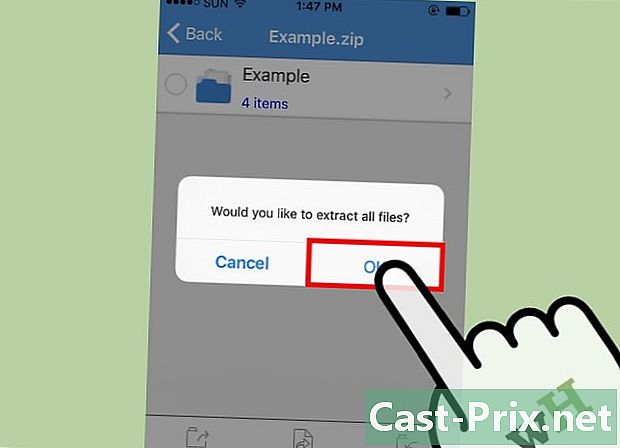
Tapikin ang pindutan ng "OK". Ang mga nilalaman ng 7z file ay hindi mai-compress sa isang folder na pinangalanang larchive.- Kailangan mong maghintay para mawala ang progreso bar mula sa window upang buksan ang isang hindi naka-compress na file. Maaari mo itong buksan ito sa pamamagitan ng pag-tap sa icon na sumisimbolo nito sa window ng software, o sa pamamagitan ng paghahanap nito sa folder kung saan mo ito hugasan.
Paraan 2 Gamit ang 7-Zip sa Windows
-
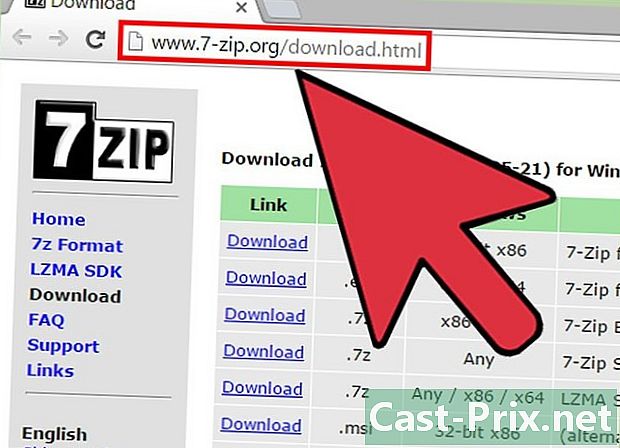
Kita mo sa 7-Zip website. Dahil ang mga 7z na file ay mga naka-compress na archive, maaari mo lamang gamitin ang mga nilalaman sa pamamagitan ng pag-extract ng isang programa ng decompression. Ang 7-Zip ay isang application na may kakayahang makuha, bukod sa iba pang mga bagay, ang mga nilalaman ng 7z archive. Ang utility na ito ay magagamit nang libre sa Internet.- Ang isang kilalang alternatibo ay WinZip, na maaari mong gamitin ang libreng bersyon ng pagsubok kung mayroon kang mga problema sa 7-Zip.
-

I-download ang 7-Zip. Piliin ang bersyon na nalalapat sa arkitektura ng iyong system (32 o 64 bits) pagkatapos ay mag-click sa kaukulang pindutan na "I-download".- Kung hindi ka sigurado sa 32 o 64 bit na arkitektura ng iyong bersyon ng Windows, pindutin ang mga key ⊞ Manalo+S mula sa iyong keyboard upang ilunsad ang application ng paghahanap, at pagkatapos ay i-type ang system. Kapag lumitaw ang mga resulta ng paghahanap, mag-click sa "System" at basahin ang mga tagubilin na ibinigay sa linya ng "System Architecture".
-
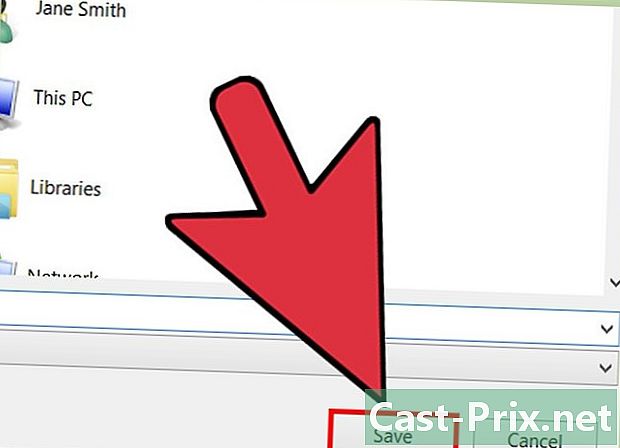
Pumili ng isang lokasyon para sa pag-save ng file. Magagawa mong pumili nang walang pakundangan ang desktop ng iyong computer o ang karaniwang file ng mga pag-download. Pagkatapos ay mag-click sa "I-save". -
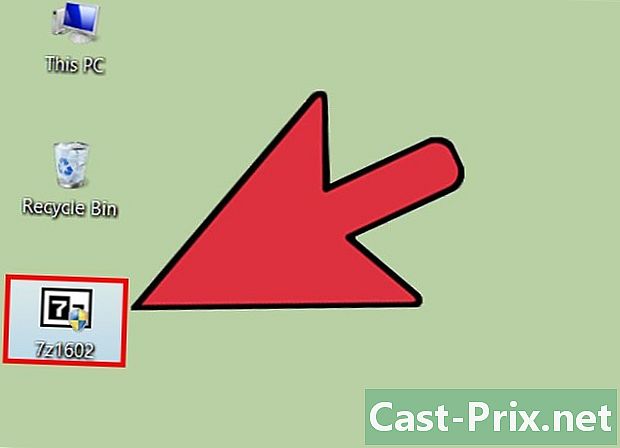
Gawin ang pag-install ng 7-Zip. Mag-double click sa file na "7-Zip.exe" at mag-click sa "Run". Sundin ang mga tagubilin na ibinigay ng programa hanggang sa katapusan ng pag-install.- Kapag kumpleto ang pag-install, i-click ang "Tapos na".
-
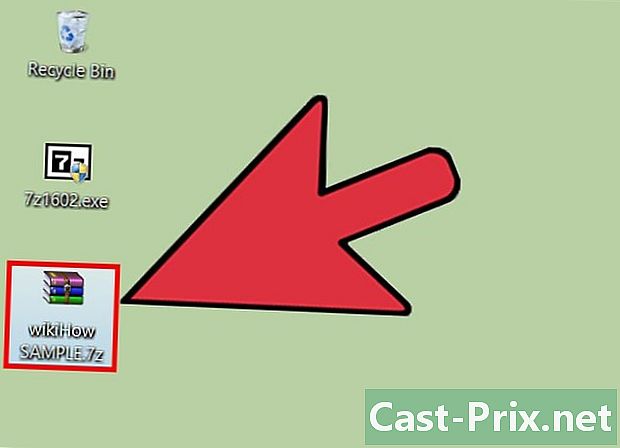
Mag-double click sa file upang mag-decompress. Ang mga nilalaman ng archive ay ipapakita sa 7-Zip window. -
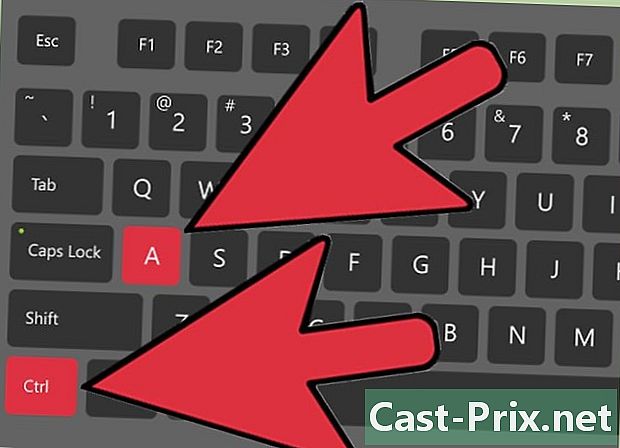
Hindi mai-compress ang lahat ng mga larchive file. pindutin Ctrl+A upang piliin ang buong nilalaman ng archive, at i-click ang "Extract". -

Pumili ng isang folder upang kunin ang larchive file. Mag-click sa pindutang "..." upang pumili ng isang folder kung saan ilalagay ang mga file na nakuha mula sa larchive.- Kung hindi ka pumili ng isang partikular na lokasyon, ang pagkuha ay magiging default sa isang folder na pinangalanang larchive 7z na malilikha ng application sa kasalukuyang direktoryo.
- Kung halimbawa ang larchive na may pangalan na "tyty.7z" ay matatagpuan sa desktop ng iyong computer, aalisin ito sa pamamagitan ng default sa isang folder na pinangalanang "tyty" na matatagpuan sa parehong lokasyon.
-
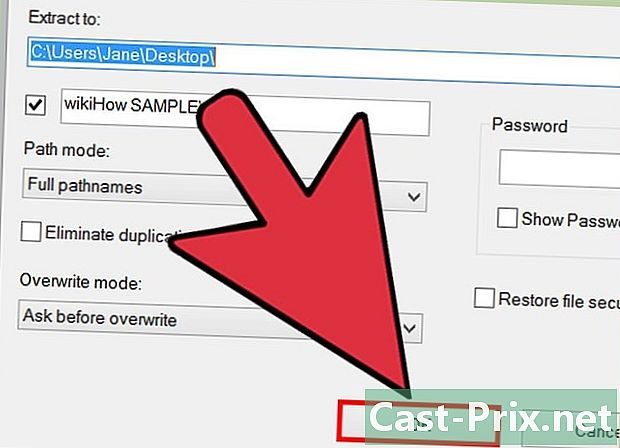
Mag-click sa "OK" upang i-unzip ang mga file sa iyong folder. Ang isang progress bar ay ipapakita para sa tagal ng proseso ng decompression at mawawala sa sandaling matapos ito. Maaari mong buksan ang nakuha na folder at ma-access ang mga hindi naka-compress na mga file.
Pamamaraan 3 Paggamit ng WinZip sa Windows
-

Gumawa ng isang dobleng pag-click sa larchive 7z. Naglalaman ang isang ito ng isa o higit pang mga naka-compress na mga file upang mabawasan ang lakas ng tunog, na kakailanganin mong kunin upang makamit ang mga ito. Ang ilang mga gumagamit ng Windows ay mayroon nang isang utility na may pangalang "Winzip" na naka-install at handa nang magamit sa kanilang system at dapat na ma-unzip ang 7z archive nang walang anumang kahirapan.- Kung ang 7z archive ay hindi magbukas pagkatapos ng isang dobleng pag-click, maaaring hindi mai-install ang Winzip sa iyong system at kakailanganin mong i-download ito tulad ng inilarawan sa ibaba.
- Magagawa mo ring gamitin ang 7-Zip para sa Windows na libre, ganap na libre, at may kalamangan na walang limitasyon ng oras ng paggamit.
-
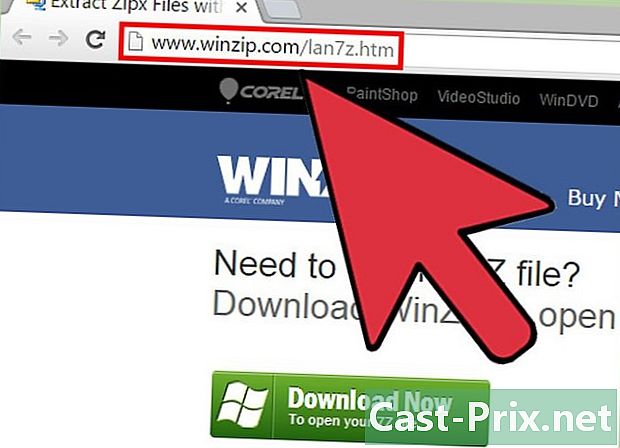
Pumunta sa download site ng WinZip. Ang gastos ng utility na ito ay nasa paligid ng 25 €, ngunit maaari kang mag-download ng isang libreng bersyon na limitado sa isang panahon ng 30 araw. -
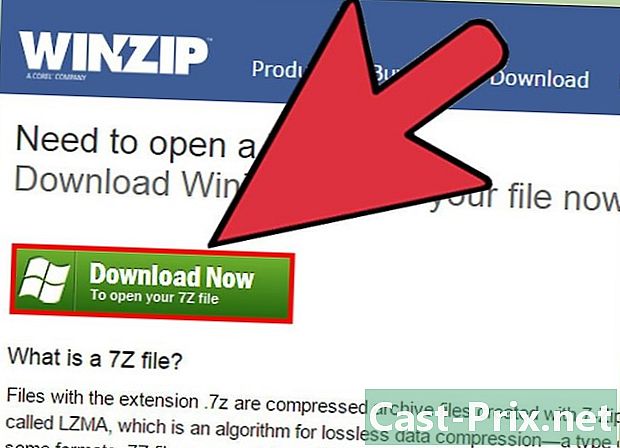
I-download ang WinZip. I-click ang "I-download Ngayon" at i-save ang installer sa iyong karaniwang folder ng pag-download. -
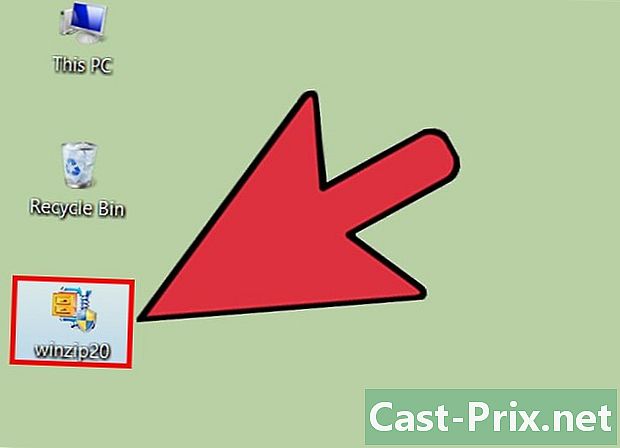
I-install ang software. Mag-double click sa installer at piliin ang "Run". Ang application ay mai-install sa iyong computer. -
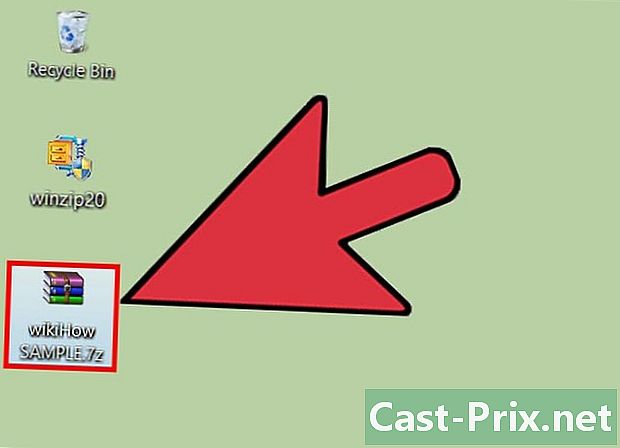
Mag-double click sa 7z archive upang ma-decompress. Ang mga nilalaman nito ay ipapakita sa window ng WinZip. -
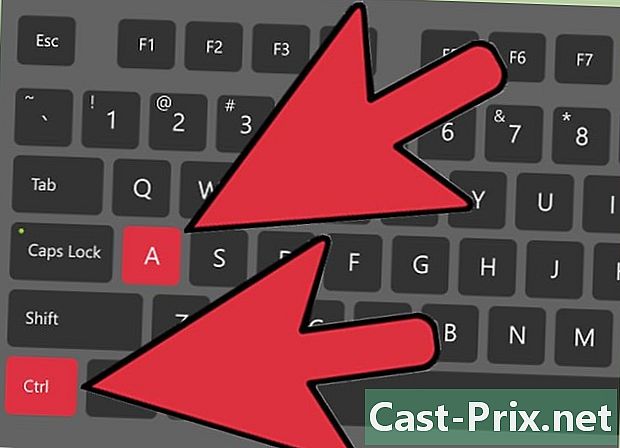
Hindi mai-compress ang lahat ng mga larchive file. pindutin Ctrl+A upang piliin ang buong nilalaman ng archive. -
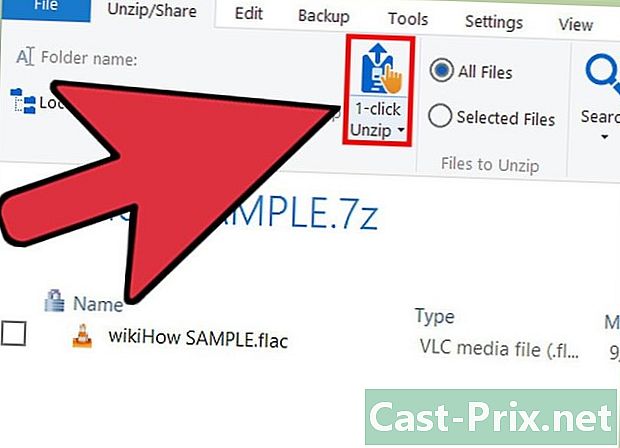
I-click ang pindutan na pinangalanang "Extract sa isang pag-click". -
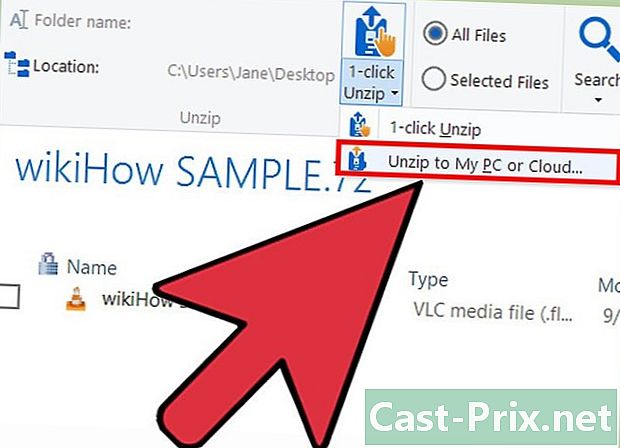
Piliin ang lokasyon ng pagkuha. Piliin ang "Unzip sa PC o Cloud na ito" at pumili ng isang folder ng patutunguhan para sa mga file na ma-extract. Ang pagkuha ay magiging sa pamamagitan ng default sa isang folder na pinangalanang larchive, na dapat na naaangkop sa karamihan ng mga kaso. -

Magsagawa ng decompression ng larchive. I-click ang "Unzip" upang kunin ang mga nilalaman ng iyong 7z archive sa folder na napili mo lamang. Papayagan ka nitong ma-access ang mga file na na-compress sa archive 7z.
Pamamaraan 4 Paggamit ng Unarchiver sa Mac OS X
-
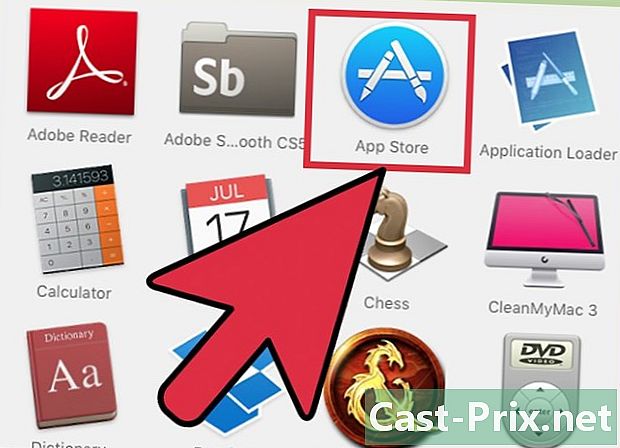
I-download ang Unarchiver. Buksan ang application na "App Store" upang ma-access ang imbakan ng mga aplikasyon ng Mac. Dahil ang mga 7z file ay naka-compress na mga archive, kakailanganin mong kunin ang mga nilalaman gamit ang isang dalubhasang programa upang samantalahin ito. Ang Unarchiver ay isang kilalang utility na maaaring mai-download at mai-install mula sa imbakan ng aplikasyon para sa Mac. -
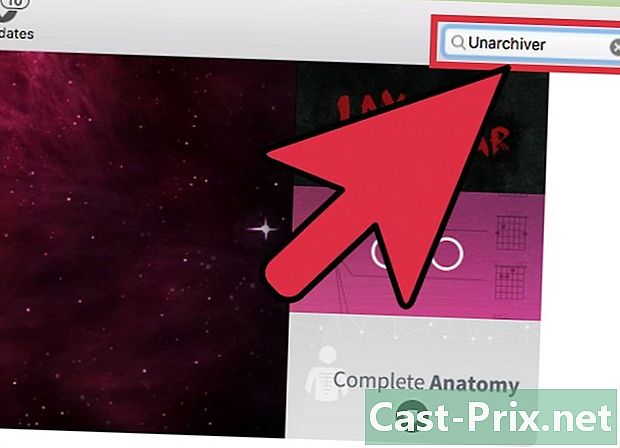
Maghanap para sa Unarchiver sa imbakan ng application. Ipasok ang "Unarchiver" sa patlang ng paghahanap sa tuktok ng window ng App Store at piliin ang programa kapag ipinapakita ang mga resulta. -
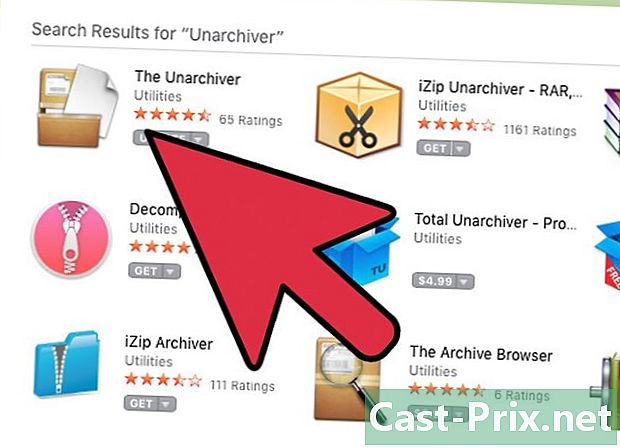
I-install ang application. Mag-click sa "I-download" at pagkatapos ay sa "I-install ang application". -
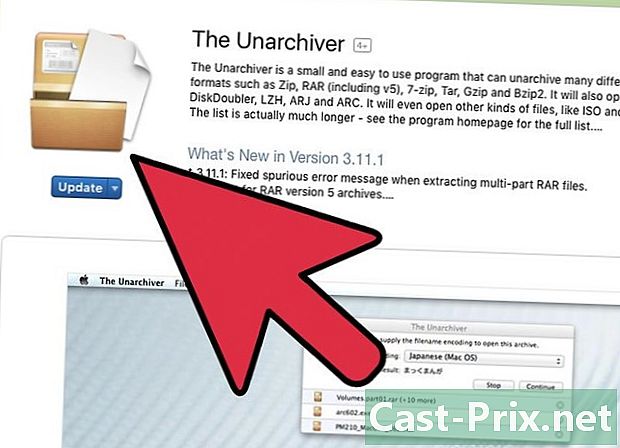
Sundin ang mga direksyon na ibinigay sa iyo. Sasabihin sa iyo ng installer ang mga hakbang na dapat sundin at hihilingin sa iyo ang kinakailangang impormasyon upang mai-install ang application sa iyong Mac. -
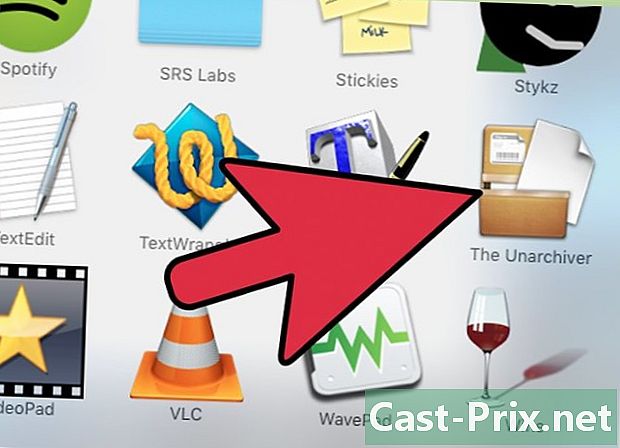
Simulan ang application pagkatapos ng pag-install. Ang isang listahan ng mga extension ng file upang maiugnay sa Unarchiver ay ipapakita sa iyong screen. -
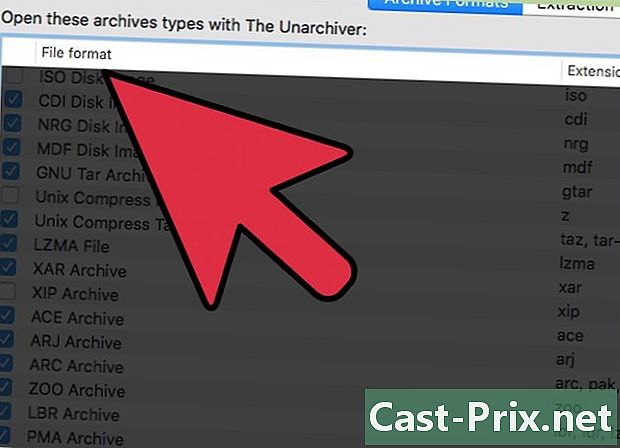
Piliin ang "7-Zip Archive" mula sa listahan. Magagamit mo ito upang maiugnay ang iba pang mga extension sa Unarchiver. Papayagan nito ang programa na makilala ang 7z (at iba pang) mga archive na maaari nitong buksan mamaya. -

Buksan sa isang tab na tinatawag na "Extraction". -
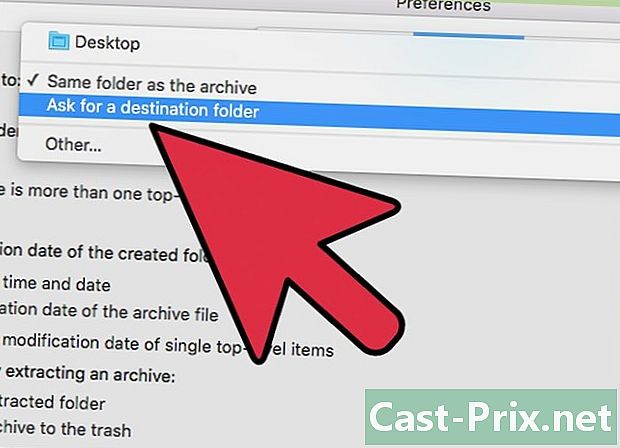
Piliin ang pagpipilian na "Humiling ng folder ng patutunguhan". Ang pagpipiliang ito ay ipapakita sa isang drop-down na menu at magagawa mong piliin ang folder kung saan makuha ang larchive file sa bawat oras na gagamitin mo ang software. -
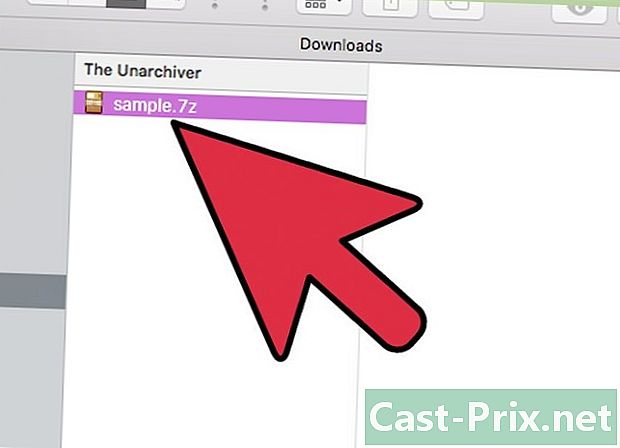
Mag-double click sa larchive 7z upang mabuksan. Hilingin sa iyo ng Unarchiver na piliin ang patutunguhang folder para sa mga hindi naka-compress na mga file. -
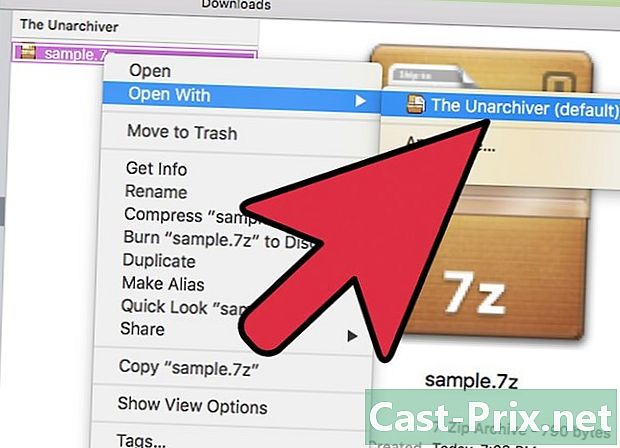
Piliin ang patutunguhang folder para sa mga hindi naka-compress na mga file. I-click ang "Extract" upang masimulan ang application na hindi mai-compress ang larchive file at pagkopya ng mga ito sa folder na iyong pinili. Magagawa mong ma-access ang nakuha na mga file na archive kapag nawala ang progress bar mula sa window ng application.

